
Ultimo aggiornamento il
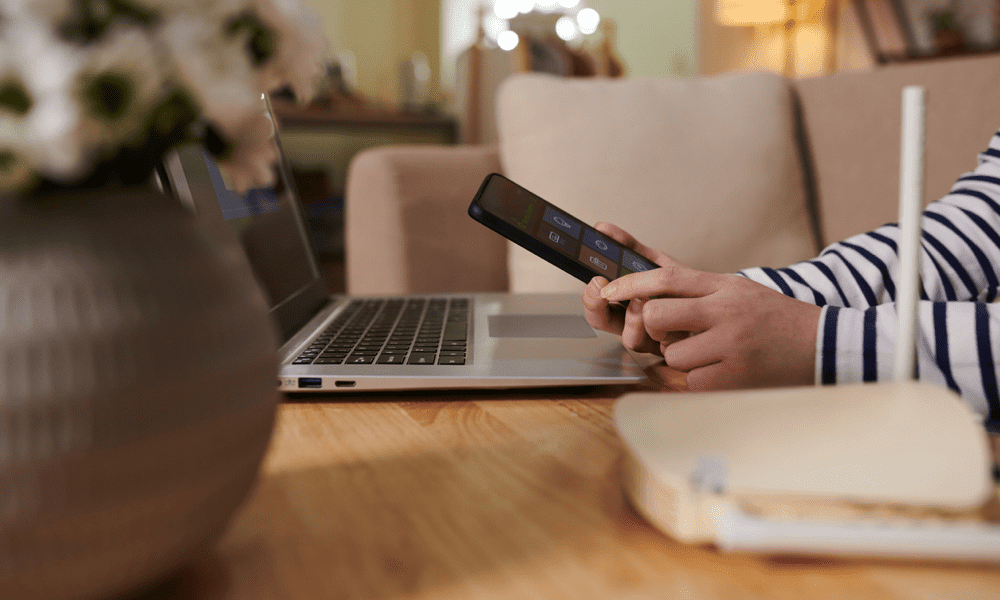
Ti stai connettendo alla rete Wi-Fi sbagliata? Dimenticare una rete Wi-Fi su un Mac ti aiuterà a proteggere le tue connessioni. Questa guida spiega come.
Ti sei mai connesso a una rete WiFi che non vuoi più utilizzare? Forse era lento o insicuro o, peggio, accessibile al pubblico (e facile da sfruttare). Qualunque sia il motivo, potresti voler dimenticare quella rete e impedire al tuo Mac di accedervi automaticamente in futuro.
In questo articolo, ti mostreremo come utilizzare alcuni metodi diversi per dimenticare una rete WiFi su un Mac.
Perché dovresti dimenticare una rete WiFi su un Mac?
Ci sono diversi motivi per cui potresti voler dimenticare una rete WiFi sul tuo Mac:
- Migliora la tua sicurezza e privacy. Alcune reti WiFi potrebbero essere dannose o compromesse, esponendo i tuoi dati o infettando il tuo dispositivo con malware. Dimenticare tali reti può aiutarti a evitare di connetterti ad esse accidentalmente. C'è anche un ovvio rischio da alcune reti, come le reti pubbliche, che consentono di fiutare facilmente i tuoi dati.
- Ottimizza le prestazioni e la durata della batteria. Alcune reti WiFi potrebbero essere lente, congestionate o avere un segnale debole. Dimenticare queste reti ti aiuterà a passare automaticamente a reti più veloci e affidabili (soprattutto in un'area congestionata), migliorando la tua esperienza online e risparmiando la carica della batteria.
- Metti in ordine il tuo elenco di reti. Il tuo Mac ricorda tutte le reti Wi-Fi a cui ti sei mai connesso, anche se le hai utilizzate solo una volta. Questo può rendere il tuo elenco di reti lungo e disordinato, rendendo più difficile trovare quelli che usi regolarmente. Dimenticare quelli che non ti servono può aiutarti a ripulire la tua lista e renderla più facile da gestire.
Quando dimentichi una rete WiFi sul tuo Mac, ecco cosa succede:
- La rete viene rimossa dall'elenco delle reti preferite nel tuo Rete impostazioni nel Preferenze di Sistema menù.
- Le credenziali di accesso per quella rete vengono eliminate dal tuo portachiavi iCloud, il che significa che non saranno disponibili neanche per nessuno dei tuoi altri dispositivi Apple.
- La prossima volta che sarai nel raggio di quella rete, apparirà come una rete disponibile ma non come una rete a cui il tuo Mac può connettersi automaticamente.
- Se vuoi connetterti di nuovo, devi inserire la sua password e selezionarla manualmente.
Se vuoi dimenticare le reti WiFi su un Mac, abbiamo delineato i passaggi comuni di seguito.
Come dimenticare una rete WiFi su un Mac usando le Preferenze di Sistema
L'app Preferenze di Sistema è il modo più semplice per dimenticare una rete WiFi sul tuo Mac.
Per dimenticare una rete WiFi utilizzando le Preferenze di Sistema su un Mac:
- Clicca il Icona del menu Apple sulla barra dei menu nell'angolo in alto a sinistra dello schermo e seleziona Preferenze di Sistema.
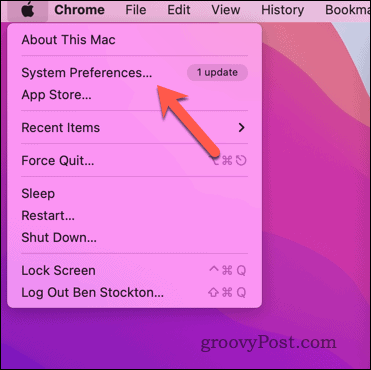
- Sul Preferenze di Sistema finestra di dialogo, fare clic su Rete.
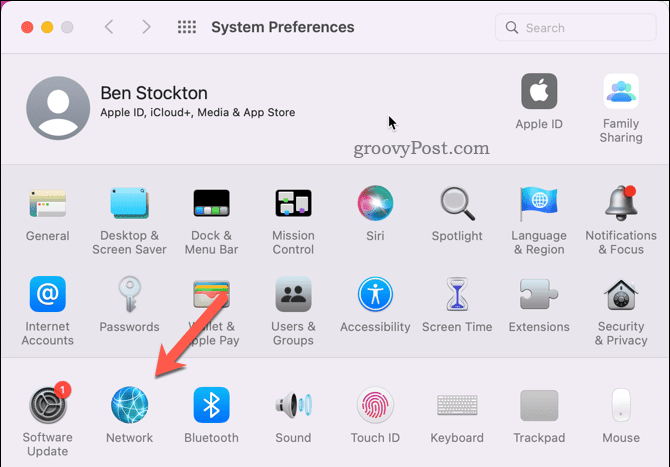
- Sul Rete pagina, selezionare Wifi dalla barra laterale.
- Clic Avanzate nell'angolo in basso a destra della finestra.
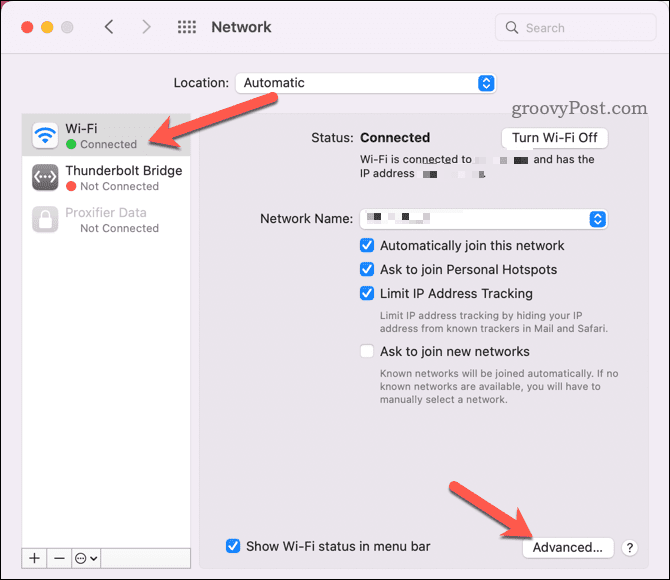
- Sul Wifi scheda, scorrere l'elenco delle reti preferite e trovare quella che si desidera dimenticare.
- Selezionare la rete e fare clic su meno (–) sotto l'elenco.
- Clic OK poi Fare domanda a.
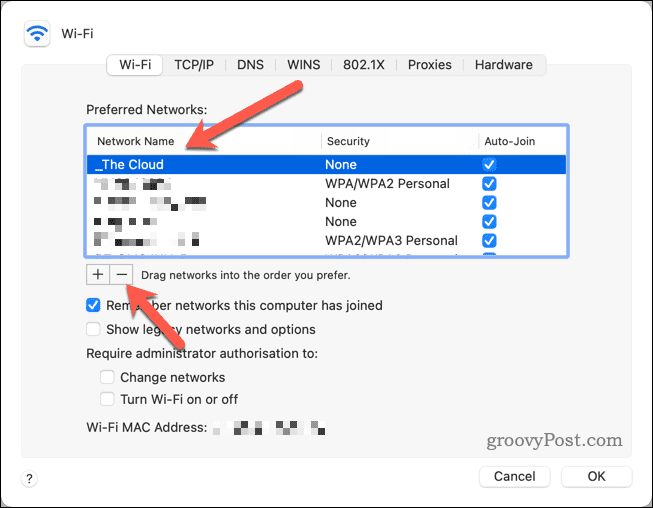
Hai dimenticato con successo la rete WiFi sul tuo Mac. Ripeti i passaggi per rimuovere eventuali altre reti e uscire dal file Preferenze di Sistema app al termine.
Come dimenticare una rete WiFi su un Mac utilizzando Terminal
Se preferisci utilizzare i comandi anziché i menu, puoi dimenticare una rete WiFi sul tuo Mac utilizzando il terminale app.
Per dimenticare le reti WiFi su un Mac utilizzando l'app Terminale:
- Lancio terminale dal Applicazioni > Utilità cartella in Trampolino di lancio.
- In alternativa cerca terminale utilizzando Ricerca Spotlight premendo Comando + Spazio.
- Nel terminale finestra, tipo networksetup -listpreferredwirelessnetworks en0 (l'ultimo carattere è uno zero) e premere accedere. Questo ti mostrerà tutte le reti wireless preferite che il tuo Mac ricorda.
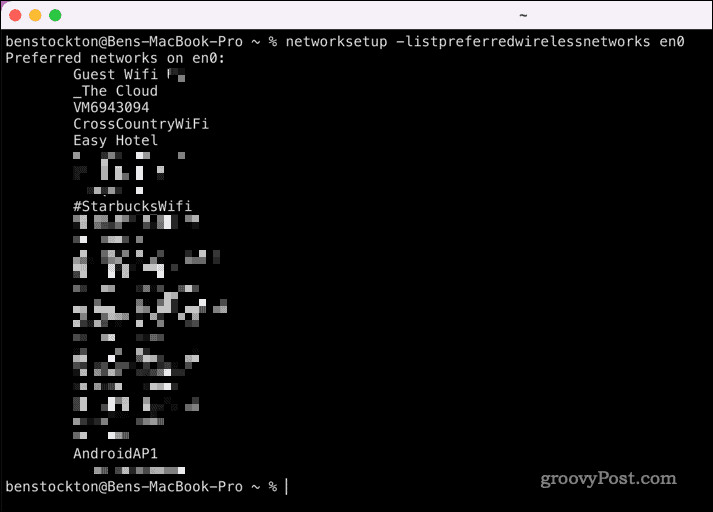
- Se non funziona, sostituisci it0 con it1 nel comando, quindi premere accedere.
- Trova la rete che vuoi dimenticare e copiane il nome esattamente come appare (spazi e punteggiatura inclusi).
- Quindi, digita networksetup -removepreferredwirelessnetwork en0 "Nome rete" (O it1 Se it0 non funziona). In questo caso, sostituisci "Nome della rete" con il nome di rete corretto copiato, comprese le virgolette.
- Premere accedere per eseguire il comando.
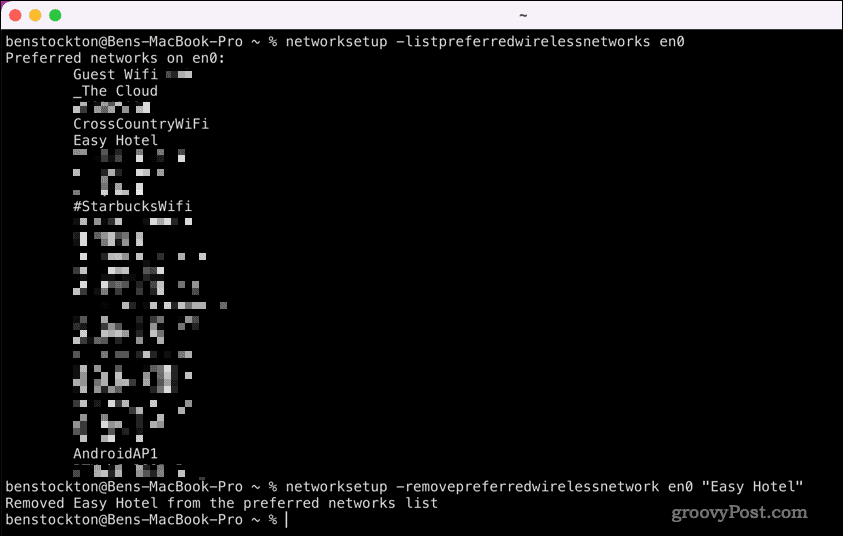
Vedrai neanche La rete wireless preferita è stata rimossa O Impossibile rimuovere la rete wireless preferita apparire nel terminale, a seconda che abbia funzionato.
Se non ha funzionato, torna sui tuoi passi e assicurati che il nome della tua rete sia corretto. Se ha funzionato, congratulazioni: hai dimenticato con successo quella rete WiFi sul tuo Mac. Puoi ripetere questi passaggi per qualsiasi altra rete che desideri rimuovere.
Gestione delle reti su un Mac
Dimenticare una rete WiFi sul tuo Mac può aiutarti a migliorare la tua sicurezza. Se ti connetti sempre alla rete sbagliata, rimuovere quelle che non desideri utilizzare può aiutarti a mantenere la sicurezza, aggirando le reti troppo lente o troppo insicure.
Curioso di provare più comandi nel Terminale? Puoi provarne un po' fantastici comandi del terminale macOS poi, dai trucchi per la manutenzione dei file a una veloce partita a Tetris.
Hai esaurito lo spazio di archiviazione? Se hai un dispositivo di archiviazione collegato alla rete, puoi farlo mappare un'unità di rete sul tuo Mac utilizzando il Finder o il Terminale.
Come trovare il codice Product Key di Windows 11
Se devi trasferire il codice Product Key di Windows 11 o ne hai solo bisogno per eseguire un'installazione pulita del sistema operativo,...
